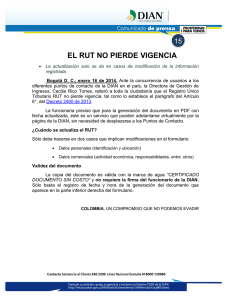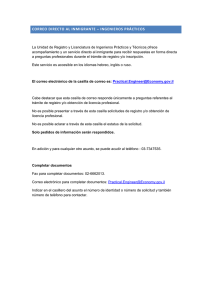Procedimiento para constitución de garantías
Anuncio
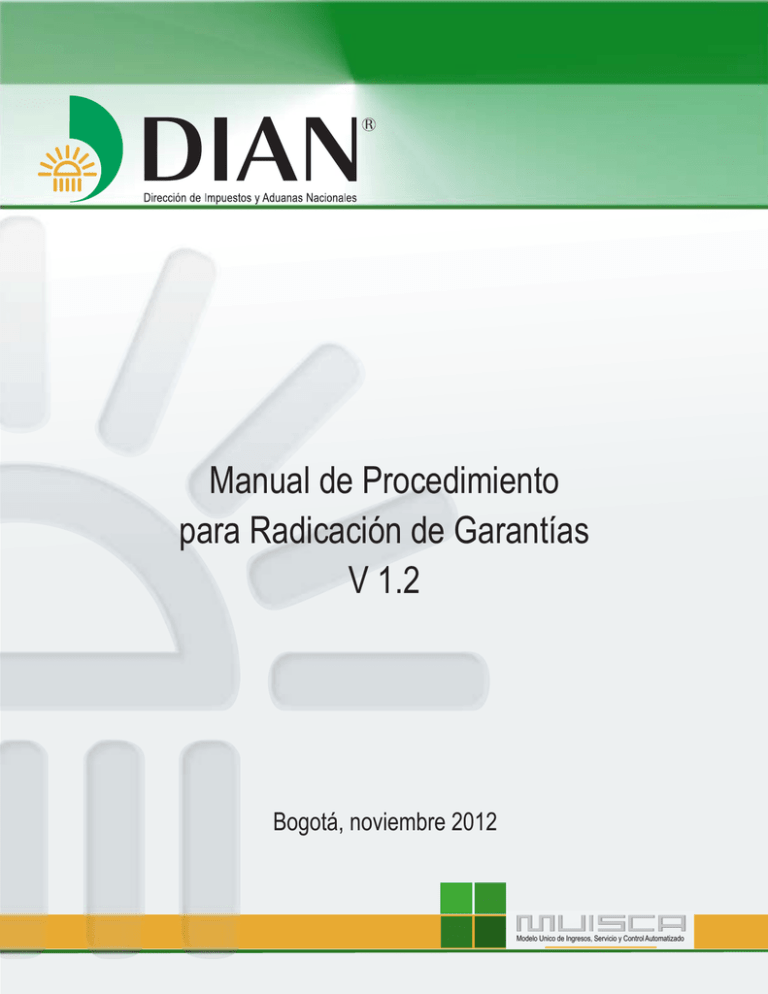
R Manual de Procedimiento para Radicación de Garantías V 1.2 Bogotá, noviembre 2012 Modelo Unico de Ingresos, Servicio y Control Automatizado Contenido Introducción ....................................................................................................................................................... 1 1. El modelo de gestión MUISCA .......................................................................................................................... 2 2. Procedimiento de recepción, aprobación o aceptación control de garantías y cancelación devolución ........... 4 2.1. Beneficios ................................................................................................................................................... 4 2.2. Procedimiento y tipos de documento dentro del proceso ........................................................................... 6 2.3. Procedimiento para constitución de garantías ........................................................................................... 7 3. Ingreso al procedimiento de garantías .............................................................................................................. 9 3.1. Radicar garantías ..................................................................................................................................... 12 3.1.1. Consultas ....................................................................................................................................... 13 3.1.2. Radicar garantías .......................................................................................................................... 15 3.1.3. Corrección de garantías ................................................................................................................ 15 3.1.4. Solicitud de cancelación de garantías ........................................................................................... 16 3.2. Procedimiento para radicar garantías globales y específicas .................................................................. 16 3.2.1. Datos iniciales del proceso ............................................................................................................ 17 3.2.2. Menú del servicio Garantías .......................................................................................................... 20 3.2.3. Documento Origen ......................................................................................................................... 39 3.2.4. Relación documento soporte ......................................................................................................... 44 3.3. Envío de información a la DIAN ............................................................................................................... 50 3.4. Consulta de Asuntos ................................................................................................................................. 53 Introducción La Dirección de Impuestos y Aduanas Nacionales, comprometida con lo establecido en el Plan Estratégico Institucional 2010-2014, de fomentar la competitividad del aparato productivo nacional, ha consolidado un nuevo servicio del procedimiento de Garantías para radicación, aceptación, control y cancelación de garantías para asegurar y facilitar las operaciones de Comercio Exterior que requieran de una garantía global o específica para el desarrollo de sus operaciones. Esta cartilla se ha elaborado con el fin dar a conocer de manera fácil y didáctica cómo se desarrollan las actividades que deben seguir los usuarios cuyos roles los comprometen en el procedimiento. Este documento tiene el propósito de: Ser guía paso a paso para asegurar que se cumplan las condiciones y requisitos para la constitución, certificación, control y cumplimiento de las obligaciones garantizadas. Ejecutar eficazmente cada una de las actividades del procedimiento. Hacer los debidos controles de las garantías que respalden las operaciones de comercio exterior. Verificar eficazmente el cumplimiento de las obligaciones garantizadas. 1 1. El modelo de gestión MUISCA MUISCA es el modelo de gestión de ingresos y recursos de la Dirección de Impuestos y Aduanas Nacionales, que busca integrar, facilitar, agilizar y simplificar los procedimientos utilizados por la Entidad. Su implantación supone una ingeniería organizativa y de procesos, que tiene como objetivo principal generar beneficios para la administración tributaria, aduanera y cambiaria, enfatizando en aquellos aspectos que inciden en la detección y reducción del fraude y en la modernización tecnológica. Modelo: Representa la nueva forma de gestionar. Único: Integra las personas, las áreas, los conceptos, los datos y la gestión. Ingresos: Responde por el recaudo. Servicio: Facilita el cumplimiento de los deberes y el ejercicio de los derechos. Control: Mide, previene y ajusta el comportamiento y la gestión. Automatizado: Aprovecha la tecnología para potenciar la gestión. El MUISCA es un modelo porque apunta a cumplir la misión de la entidad permitiendo gestionar de manera integral los aspectos de la organización, con fuerte énfasis en la gestión de los procesos, las personas, los recursos y la tecnología alrededor de la información que es el insumo y el producto más importante. Los principios más destacados del modelo de gestión MUISCA son su integralidad, su unicidad y su adaptabilidad al cambio. 2 Integralidad Este principio básico del modelo de gestión MUISCA comprende todos los aspectos institucionales indispensables para dar un gran salto cualitativo como lo exigen las necesidades apremiantes del país en materia de recursos y como requisito fundamental para la consolidación de la democracia colombiana. En relación con el principio de integralidad, se establecen para la DIAN cuatro caminos estratégicos que articulan estos componentes de la siguiente manera: 1. Alcanzar la excelencia en sus operaciones. 2. Redireccionar la entidad hacia el servicio. 3. Consolidar la legitimidad y la autonomía. 4. Contribuir a la competitividad del país. Unicidad A través de este principio básico, la DIAN se estructura como un todo único, definido en elementos interrelacionados comprometidos con un propósito o misión, que a su vez tiene los límites propios que le permiten interactuar con otros organismos dentro de su entorno. Adaptabilidad al cambio Establecer este principio para la DIAN a través del modelo de gestión MUISCA le permite reconocerse como organismo vigente en el tiempo, organismo que trasciende sus límites para integrase con oros organismos nacionales e internacionales, y se hace relevante para la viabilidad del Estado a través de sus diferentes entornos y gobiernos. 3 2. Procedimiento de recepción, aprobación o aceptación control de garantías y cancelación- devolución Es el conjunto de actividades encaminadas a verificar que las garantías cumplan las condiciones y requisitos, para su constitución y controlar el cumplimiento de las obligaciones. 2.1. Beneficios Agilidad - Generador de garantías como ayuda minimizando errores en la constitución de la misma. Radicación electrónica de la solicitud de aceptación de la garantía. Control - Servicio de alarmas de vencimiento de términos de las obligaciones. Servicio de liquidación de los montos asegurables. Manejo de indicadores de gestión y de estadísticas requeridas. Utilización de un sistema único de información, con consultas a nivel nacional. Presentación de informes y reportes en línea y en tiempo real, por cada variable de gestión definida. Cruces de información entidades de control y compañías aseguradoras. Minimización de riesgos del proceso, en aspectos de: - Recepción de garantías - Verificación y aprobación de las garantías - Demoras en la aceptación, rechazo y devolución - Información de remisión a efectividad y control - Prescripciones Trazabilidad Permite conocer la huella, controlar el histórico, la situación física y la trayectoria de un documento establecido con el fin de garantizar una obligación ante la DIAN. Facilidad - 4 Recibir la información a través de los servicios informáticos Revisión de la documentación Cruce de la información a través de la interacción con otros procesos La verificación del cumplimiento de la obligación Facilita al usuario la presentación y aceptación de la garantía Calidad de la información - Información oportuna Información confiable Disponibilidad de la información Consulta efectiva de la información Interoperabilidad - Permite la interacción con otros procesos dentro de la entidad. Permite la interacción DIAN-Usuario. Internacionalización - 5 Se tuvieron en cuenta los lineamientos establecidos en el marco de la OMA y la Comunidad Andina. Permitirá la verificación de la información a nivel Comunidad Andina para facilitar el intercambio de la información con las operaciones de tránsito comunitario. 2.2. Procedimiento y tipos de documento dentro del proceso 6 Para el cumplimiento de todos o algunos de los pasos, se debe tener en cuenta: Clase de garantía si es global o específica. Tipos de garantía si es Bancaria, Compañía de seguros, Efectivo o Pleno derecho. Subproceso si es Ingreso de Mercancías, Salida de mercancías, Tránsito aduanero o Auxiliares de la función aduanera. El momento de la presentación: antes o después de iniciar las operaciones. 2.3. Procedimiento para constitución de garantías Procedimiento mediante el cual se presenta a la DIAN a través de los servicios informáticos electrónicos, la información de la garantía y del tipo de trámite y/o detalle del trámite de Operación Aduanera que requieren garantizar de acuerdo con la norma aduanera. El procedimiento consta de: Radicación Aceptación Custodia y control Cancelación Devolución Formatos a utilizar en el procedimiento de garantías Para la implementación del procedimiento, se ha definido la necesidad de estandarizar los siguientes formatos de acuerdo con la etapa del mismo. Formato Descripción 1399 1431 1558 1573 7 Radicación de garantías para aceptación Solicitud cancelación de garantías Resumen radicación de garantía Solicitud revisión Proceso Radicación Garantías: Para este proceso, se utilizan los siguientes formatos: Formato 1399. RADICACIÓN DE GARANTÍAS PARA ACEPTACIÓN. Si ingresa a los servicios informáticos de la DIAN e incorpora la información requerida para la operación que va adelantar y que requiere amparar con garantía global o específica, de acuerdo con la norma aduanera vigente. Formato 1558. RESUMEN RADICACIÓN DE GARANTÍAS. Una vez incorporada por el usuario la información del trámite a garantizar y enviada a través de los servicios informáticos a la DIAN, el sistema le genera este formato con el cual debe presentarse ante el funcionario de la Entidad que le formalizará dicha presentación, anexando a éste la garantía y los documentos relacionados con la operación garantizada. Formato 1573. SOLICITUD DE REVISIÓN. Una vez formalizada la garantía presentada por el usuario, los funcionarios aceptadores, verifican y estudian la información contenida en el formato 1399 contra la garantía física y los documentos anexos. Si dicha información se encuentra correcta, pero por error el funcionario la ha INADMITIDO O RECHAZADO, el usuario puede solicitar la respectiva revisión mediante el presente formato. Formato 1320. AUTORIZACIONES (transversal). Este formato lo debe utilizar cuando presenta a la DIAN un trámite con garantía para aceptar y quien adelanta el trámite es una persona distinta al representante legal de la empresa. Esta operación se debe adelantar antes de presentar cualquier garantía para aceptación cuando se requiera autorización para un tercero. Nota Recuerde que se debe verificar que se encuentre vigente la autorización, ingresando por el módulo de Autorizaciones. Determinación de roles Para el procedimiento de garantías se establece la asignación del rol para el usuario: Rol de Diligenciador: Corresponde al rol asignado a las personas encargadas de incorporar la totalidad de la información inicial de las operaciones que requieren de la constitución garantía global o específica, y posterior presentación a través de los servicios informáticos de la DIAN. 8 3. Ingreso al procedimiento de garantías Para acceder al portal de la DIAN, coloque en su navegador la siguiente dirección: www.dian.gov.co Cómo ingresar En el menú DIAN Virtual, seleccione la opción Gestión Aduanera. 9 Para ingresar debe seleccionar Servicio de Garantias. Garantías. Para iniciar sesión, en primer lugar deberá identificarse. A nombre de: Debe seleccionar la opción autorizaciones porque ya debe estar previamente autorizada (ver cartilla autorizaciones) en el asunto Garantías y en el Rol diligenciador para iniciar la radicación de una garantía Identificación: corresponde al documento que identifica a la persona autorizada. Contraseña: corresponde al dato personal de quien va a ingresar a los servicios informáticos a diligenciar la radicación de la garantía, que ampare trámites relacionados con la Operación Aduanera. 10 Una vez se ingrese la información requerida por el sistema, seleccione el botón Ingresar. Una vez ingresa a los servicios informáticos electrónicos, puede visualizar las diferentes autorizaciones que le han sido otorgadas. Cierre el aviso y a continuación seleccione la empresa a la cual le va a realizar el diligenciamiento de la garantía. 11 A continuación, aparecerá el menú correspondiente al procedimiento de Garantías. Seleccione Garantias y aparecera el menú de garantias. 3.1. Radicar garantías Para radicar garantías, encuentra en el menú de Garantías los siguientes cuatro (4) temas: Consultas Radicar Garantía Solicitud de Cancelación de Garantías Corrección de Garantías 12 3.1.1. Consultas Cuando se accede al menú Consultas, encuentra los siguientes temas: Buscar Radicación de Garantía Permite consultar garantías que se encuentren en proceso de radicación (Formato 1399 borrador). Puede verificar o corregir la información antes de ser enviada a la DIAN. Para buscar radicación puede ingresar uno cualquiera de los criterios que aparecen en la imagen, de clic en buscar. 13 Consultar Objetos garantizados por tipo de trámite Permite consultar los OBJETOS requeridos de acuerdo con el tipo de trámite a garantizar, esto le sirve como ayuda para verificar o corregir información antes de ser enviada a la entidad. Para consulta de objeto, seleccione los datos solicitados. Cuando ingrese el tipo o detalle de trámite, según el caso, el sistema automáticamente le muestra el objeto de la operación que se desea garantizar. Consultar Garantías con Vencimientos Próximos Muestra las garantías cuya fecha de vencimiento esté próxima a ocurrir, para que adelante el procedimiento respectivo, seleccionándola. 14 3.1.2. Radicar garantías Al seleccionar en el menú Garantías al tema Radicar garantías, se ingresa e incorpora toda la información de las garantías que respaldan cada uno de los tipos o detalles del trámite del Proceso de Operación Aduanera que requieren garantizar y que normativamente deben estar amparados por garantía global o específica. Para registrar una garantía de clic en las pestañas para selección como se muestra en la pantalla adjunta. Una vez, ingresada la información solicitada, continúe. 3.1.3. Corrección de garantías Al seleccionar en el menú Garantías el tema Corrección de Garantías, se ingresa e incorpora toda la información de las garantías que han sido radicadas e inadmitidas con el formato 1413. De igual manera, puede ingresar la información seleccionando la opción Radicar Garantías, concepto 2. Para ingresar, incorpore el número de la garantía que va a corregir o el número de radicado asignado por el sistema al formato 1399 Radicación de Garantías para Aceptación - casilla 4 y de clic en buscar. 15 3.1.4. Solicitud de cancelación de garantías Esta opción es únicamente para las operaciones amparadas con Garantía Específica. Al seleccionar en el menú Garantías el tema Solicitud de Cancelación, puede ingresar e incorporar los datos de la garantía que haya cumplido totalmente con el régimen o terminado totalmente la operación garantizada y, mediante el formato 1431, solicitar vía electrónica a la DIAN la Solicitud de cancelación del trámite. Para ingresar, incorpore el número de la garantía que se solicita cancelar o el número de asunto asignado por el sistema en el formato 1558 Radicación de Garantías para Aceptación - casilla 41 y de clic en buscar. Tenga en cuenta que cuando se dé por terminado en forma parcial alguno de los trámites garantizados, NO debe presentar Solicitud de Cancelación de la Garantía formato 1431, debe hacerlo hasta que se concluya completamente la operación garantizada. Para formalizar la solicitud debe firmarla antes de ser enviada a través del sistema. 3.2. Procedimiento para radicar garantías globales y específicas Primera etapa: Radicación de garantías Procedimiento mediante el cual los usuarios aduaneros presentan ante la DIAN para aceptación, las garantías que amparan trámites generados en la Operación Aduanera y que por norma deben garantizar. Desde su sede, ingresa la totalidad de datos que exige el sistema relacionados con el trámite que requiere garantizar. Ingresa datos del tomador, beneficiario, garante, garantía, documento origen, documentos soporte, los datos relacionados con el tema de la Operación Aduanera, selecciona el objeto a garantizar y la tarifa respectiva para el cálculo del valor de la garantía (Formato 1399). 16 1. Radicar garantías iniciales: Dentro de las garantías iniciales se encuentran: - Garantías presentadas por primera vez: Cuando se presenta a la DIAN a través de los servicios informáticos la garantía para amparar un trámite generado en la Operación Aduanera. * Garantías rechazadas: * Cuando se ha suspendido o cancelado la autorización, habilitación o inscripción al Usuario Aduanero. - Cuando no cumple con los requisitos establecidos en la norma aduanera, o - Cuando las garantías son presentadas en dos (2) ocasiones a la DIAN y en el estudio para certificar la aceptación se inadmite inicialmente por presentar inconsistencias, y al radicarse nuevamente, por corrección, presenta de nuevo errores; por lo tanto, se genera el rechazo de la misma y se devuelven todos los documentos presentados, para amparar ese trámite aduanero, debe radicar una nueva garantía como inicial. 2. Radicar corrección de garantías: Ingresa y corrige la información de la garantía global o específica que previamente se presentó ante al DIAN y fue Inadmitida (Formato 1413). 3. Radicar modificación de garantías: Ingresa e incorpora toda la información de la garantía global o específica que MODIFICA a otra garantía previamente certificada – aceptada por la DIAN (Formato 1414). 3.2.1. Datos iniciales del proceso Al acceder a la pantalla de Radicación de Garantía, se ingresan los datos de la Garantía de la operación que se desea tramitar. Se ubica en cada una de las opciones del menú Datos Iniciales del Proceso y selecciona en cada casilla el dato correspondiente al trámite que requiere garantizar. Ingresados los datos por selección, se despliega la pantalla con las barras de acceso requeridas, en donde se debe ingresar la información relacionada con la garantía que se desea certificar como aceptada. Se selecciona el botón Continuar, desplegándose la pantalla para continuar el proceso. 17 Casillas a diligenciar: Tipo solicitud: Esta casilla se diligencia con la información de la garantía o del documento que garantice la Operación Aduanera, que va a radicar. Se debe seleccionar si corresponde a Garantía inicial, Modificación (a una garantía aceptada), o Corrección (a una garantía inadmitida). Clase de Garantía: Esta casilla se diligencia con la información de la garantía o del documento que garantice la Operación Aduanera, que va a radicar. Se debe seleccionar si corresponde a garantía global o específica. Proceso afianzado: Esta casilla se diligencia automáticamente una vez se registren los datos iniciales del proceso. Corresponde solo a Operación Aduanera. Subproceso: Esta casilla se diligencia con los datos de la operación que requiere garantizar. Ingreso de mercancías al territorio aduanero nacional, Salida de mercancías del territorio aduanero nacional, Tránsito aduanero y Autorización y Control de auxiliares de la Función Publica Aduanera y Usuarios Aduaneros. Garantía Inicial Modificación o Corrección de Garantías Cuando se radica una garantía para modificación o corrección de una previamente presentada a la DIAN que haya sido aceptada o inadmitida, el sistema despliega una pantalla para diligenciar los datos del No. de Garantía y la Fecha de radicación del formato 1399 con el cual se radicó la garantía objeto de modificación o corrección (casilla No. 4 del formato 1399). Oprima seguidamente el botón Buscar, esto le permitirá traer la información inicialmente registrada y hacer las correcciones necesarias, generando un nuevo formato 1399. 18 Una vez, registre todos los datos solicitados por el sistema, se pulsa el botón Continuar para acceder a las siguientes barras del menú. El botón Buscar permite desplegar una segunda pantalla para Clase de Garantía - Corrección. Cuando se radica una garantía para modificación o corrección de una previamente presentada a la DIAN que haya sido aceptada (modificación) o inadmitida (corrección), el servicio despliega una pantalla para diligenciar los datos de No. Garantía y Número de Radicación del formato 1399 con el cual se radicó la garantía objeto de modificación o corrección (casilla No. 4 del formato 1399). A continuación oprima el botón Buscar, para traer la información inicialmente registrada y hacer las correcciones necesarias, generando un nuevo formato 1399. 19 3.2.2. Menú del servicio Garantías La flecha ubicada al lado izquierdo de la barra de menú orienta e indica qué parte del proceso se está desarrollando. Si está ubicada horizontalmente, muestra las barras que se encuentran pendientes del ingreso de datos; si se encuentra en posición vertical, muestra el área que se está trabajando en el momento o que ya contiene datos. Información del Proceso Al seleccionar esta barra muestra la información inicial del proceso que ya fue incorporada en Datos Iniciales del Proceso. 20 Datos para Aceptación Al seleccionar esta barra, se despliega la siguiente pantalla, en donde se debe ingresar la información relacionada con la garantía que se desea certificar - aceptada. Tenga en cuenta que los campos para No. Certificado Anexo Modificación y Fecha Certificado Modificación son únicamente para cuando exista modificación de la garantía previamente aceptada. Casillas a diligenciar: 1. No. Garantía: Registre en esta casilla en No. de la Garantía (Título valor) que aparece en el documento expedido por la entidad o compañía que ha seleccionado, o del documento que garantice la Operación Aduanera. 2. No. Certificado: Registre en esta casilla en No. del certificado que aparece en la Garantía (Título valor) expedida por la entidad o compañía que ha seleccionado para que garantice la Operación Aduanera. Si no tiene número, deje en blanco. 21 3. Fecha de Expedición: Registre en esta casilla la fecha de expedición de la garantía (Título valor) que aparece en el documento expedido por la entidad o compañía que ha seleccionado, o del documento que garantice la Operación Aduanera. Para registrar el dato, oprima el botón Fecha para que aparezca el calendario y en la parte superior seleccione las opciones de día, mes y año que requiera. 4. Tipo de Garantía: Seleccione de la lista el tipo de garantía que requiere presentar para aceptación: Bancaria, Compañía de Seguros, En efectivo o De pleno derecho. 22 5. Ciudad de Expedición: Seleccione del listado la ciudad de expedición de la garantía emitida por la entidad o compañía que ha seleccionado, o del documento que garantice la Operación Aduanera. 6. No. Certificado Anexo de Modificación: Estas casillas se deben diligenciar cuando exista modificación a una garantía previamente aceptada, o cuando sea una garantía inicial que tenga modificación previa a la aceptación. Registre en estas casillas el No. del certificado de modificación de una garantía inicial que haya sido expedida por la entidad o compañía que ha seleccionado para que garantice la Operación Aduanera y que previamente haya sido Aceptada por la DIAN. Cuando se realicen más de dos (2) modificaciones a una garantía, debe incorporar las dos (2) últimas modificaciones efectuadas por la entidad o compañía que ha seleccionado, para que garantice la Operación Aduanera. 23 7. Fecha de Expedición: Para registrar estas casillas, oprima el botón Fecha para que aparezca el calendario y en la parte superior seleccione las opciones de día, mes y año que requiera. Datos del proceso Al seleccionar la barra Datos del Proceso, se despliega la siguiente pantalla, donde se debe ingresar la información relacionada con la garantía presentada que se desea certificar – aceptada; aparece además una barra para elegir el objeto asegurado. 24 Casillas a diligenciar: 1. No. Radicación física: Corresponde al número que le asigna la DIAN a los documentos físicos (Garantía en original y anexos soporte requeridos) recibidos en correspondencia. Cuando se trate de Garantías Globales, esta casilla se debe diligenciar al momento de ser formalizada la presentación de la garantía en el área de Secretaría de la Subdirección de Registro de la DIAN. Cuando se trate de Garantías Globales, presentadas para estudio en las Direcciones Seccionales, deben recibirse de igual manera por documentación, esta casilla debe ser diligenciada al formalizar la Presentación de la garantía. 2. Fecha Radicación: Registre en esta casilla la fecha en que se radicó la Garantía Global por la ventanilla de documentación de la DIAN. Para registrar el dato, oprima el botón Fecha para que aparezca el calendario y en la parte superior seleccione las opciones de día, mes y año que requiera. 3. No. Folios Radicados: Para tramitar la aceptación de la Garantía, registre en esta casilla el número de folios que se reciben físicamente en la DIAN (Garantía original y documentos anexos). Datos del proceso - Adicionar Objeto Asegurado La barra Datos del proceso incluye una segunda opción para seleccionar la información relacionada con el objeto asegurado de la garantía que se desea certificar. 25 El servicio trae automáticamente el objeto asegurado de acuerdo con la norma aduanera vigente y con los datos incorporados según el tipo o detalle de trámite inicialmente registrado. Los datos del objeto que el sistema proporciona pueden compararse y verificarse con los datos de la garantía física expedida previamente para soportar el trámite. Si el objeto corresponde al trámite, oprima el botón Seleccionar objeto. Una vez aparezca el objeto que el servicio muestra de acuerdo con el tipo de trámite registrado inicialmente y si corresponde con el trámite que se adelanta, marque el recuadro que aparece al lado izquierdo del objeto y continúe. 26 Al pulsar el botón Continuar, aparece la siguiente información: Marque el cuadro de la izquierda y luego el botón Actualizar para fijar el objeto seleccionado. Para el caso de Garantías Globales, cuando se requiera certificar una garantía con varios objetos amparados, se pueden incluir con el botón Adicionar los objetos que necesite que se certifiquen con la misma garantía, siguiendo el mismo procedimiento de incorporación del primer objeto. En caso de haber seleccionado un objeto errado, para corregir debe pulsar el botón Remover, lo cual le permitirá volver a seleccionar el objeto correcto; se deben repetir los pasos para ubicar el objeto, oprimiendo el botón Seleccionar objeto y luego Adicionar el objeto. 27 Detalle de la Garantía Al seleccionar la barra Detalle de la Garantía, se despliega la siguiente pantalla, donde se debe ingresar la información relacionada con datos específicos de la garantía que se desea certificar. Debe corresponder con la clase de garantía registrada inicialmente. Casillas a diligenciar: 1. Tipo Cobertura: Esta casilla la diligencia automáticamente el servicio informático cuando se han seleccionado garantías globales o específicas. 2. Vigencia desde: Registre en esta casilla la fecha “Vigencia desde” que aparece en la garantía expedida por la empresa seleccionada, que está garantizando el trámite presentado ante la DIAN. Para registrar el dato, oprima el botón Fecha para que aparezca el calendario y en la parte superior seleccione las opciones de día, mes y año que requiera. 3. Hora: Para las garantías globales y específicas, registre en esta casilla la hora que aparece en la garantía expedida por la empresa seleccionada, que está garantizando el trámite presentado ante la DIAN, despliegue la información y seleccione el dato; si en la garantía no aparece dato, deje en blanco. 4. Vigencia hasta: Registre en esta casilla la fecha “Vigencia hasta” que aparece en la garantía expedida por la empresa seleccionada, que está garantizando el trámite presentado ante la DIAN. Para registrar el dato, oprima el botón Fecha para que aparezca el calendario y en la parte superior seleccione las opciones de día, mes y año que requiera. 28 5. Hora: Para las garantías globales y específicas, registre en esta casilla la hora que aparece en la garantía expedida por la empresa seleccionada, que está garantizando el trámite presentado ante la DIAN, despliegue la información y seleccione el dato; si en la garantía no aparece dato, deje en blanco. 6. Valor Asegurado: Para las garantías globales y específicas, registre en esta casilla el valor que aparece en la garantía expedida por la empresa seleccionada, que está garantizando el trámite presentado ante la DIAN. Para el tipo de garantías depósito en efectivo, tome el dato del documento con el que se está amparando la operación ante la DIAN. 7. Valor Prima: Para las garantías globales y específicas, registre en esta casilla el valor del pago de la prima que aparece en el recibo o certificación expedida por la empresa seleccionada, para garantizar la operación presentada ante la DIAN. Nota: Recuerde que es obligatorio presentar el recibo o la certificación respectiva. 8. No. del recibo: Para las garantías globales y específicas, registre en esta casilla el número del recibo o certificación que aparece en el recibo o certificación del pago de prima expedida por la empresa seleccionada, para garantizar el trámite presentado ante la DIAN. Si no aparece dato, deje en blanco. 9. Cláusula de Exclusión: Para las garantías globales y específicas, debe verificar que la garantía expedida por la empresa seleccionada para garantizar el trámite presentado ante la DIAN, contenga dentro del cuerpo de la garantía esta cláusula. Nota: Recuerde que es de carácter obligatorio. Participantes Al seleccionar la barra Participantes, se despliega el listado de quienes participan en el proceso de constitución de la garantía que se desea certificar: tomador, garante y solicitante. 29 Tomador Una vez seleccionada la barra Participantes, se despliega la opción para ingresar la información relacionada con los datos del tomador de la garantía que se desea certificar. Casillas a diligenciar: 1. Tipo de documento: Seleccione el dato correspondiente al tomador de la garantía que pretende presentar para aceptación. Nota: Recuerde que cuando exista más de un tomador, se debe incorporar solo la información del tomador principal, los datos de los otros tomadores deben quedar incorporados en el campo establecido para el objeto. Esta información es editable. 2. Número de identificación: Registre en esta casilla el número del documento seleccionado en la casilla Tipo de documento. 3. Primer apellido: El servicio informático trae automáticamente del RUT el dato relacionado de acuerdo con el número de documento incorporado en la casilla número de identificación. 4. Segundo apellido: El sistema trae automáticamente del RUT el dato relacionado de acuerdo con el número de documento incorporado en la casilla Número de identificación. 5. Primer nombre: El servicio trae automáticamente del RUT el dato relacionado de acuerdo con el número de documento incorporado en la casilla Número de identificación. 30 6. Otros nombres: El sistema trae automáticamente del RUT el dato relacionado de acuerdo con el número de documento incorporado en la casilla Número de identificación. 7. Razón social: El servicio trae automáticamente del RUT el dato relacionado de acuerdo con el número de documento incorporado en la casilla Número de identificación. 8. Tipo de usuario: De acuerdo con el número de identificación incorporado, el servicio trae automáticamente del RUT las calidades del Tipo de Usuario Aduanero. Elija del listado la calidad correspondiente al trámite que se está adelantando. 9. Código: Registre en esta casilla el número de código que le ha asignado la DIAN por autorización, habilitación o inscripción. 10. Tipo de vinculación: Cuando ha seleccionado en la casilla Clase de Garantía, una GLOBAL, despliegue el listado de opciones. Para garantías específicas la casilla permanece bloqueada. Esta imagen aparece cuando el sistema se encuentra validando la información. Representante del Tomador Una vez seleccionada la barra Participantes, se despliega la opción para ingresar la información relacionada con los datos del representante del tomador de la garantía que se desea certificar. Casillas a diligenciar: 1. Tipo de documento: Elija el dato correspondiente al tomador de la garantía que pretende presentar para aceptación. 2. Número de identificación: Registre en esta casilla el número del documento seleccionado en la casilla Tipo de documento. Al ingresar el tipo de documento, la información de las casillas se muestra automáticamente. 3. Primer apellido: El servicio informático trae automáticamente del RUT el dato relacionado de acuerdo con el número de documento incorporado en la casilla Número de identificación. 31 4. Segundo apellido: El sistema trae automáticamente del RUT el dato relacionado de acuerdo con el número de documento incorporado en la casilla Número de identificación. 5. Primer nombre: El sistema trae automáticamente del RUT el dato relacionado de acuerdo con el número de documento incorporado en la casilla Número de identificación. 6. Otros nombres: El sistema trae automáticamente del RUT el dato relacionado de acuerdo con el número de documento incorporado en la casilla Número de identificación. 7. Firma póliza: Establece si la garantía se encuentra o no firmada por el representante legal o por la persona debidamente autorizada. Esta persona debe estar registrada en el RUT como autorizada. Se puede consultar por Autorizaciones. Una vez ingresada toda la información anterior, se guarda y continua. Si requiere verificar información puede oprimir el botón Regresar, esto le permitirá devolverse paso a paso. Garante Una vez seleccionada la barra Participantes, se despliega la opción para ingresar la información relacionada con los datos del garante que expidió la garantía que se desea certificar. El sistema genera automáticamente la información, una vez se ingrese el NIT del garante. 32 Casillas a diligenciar: 1. Tipo de documento: Elija el dato correspondiente al garante que expide el título valor que pretende presentar para aceptación. 2. Número de identificación: Registre en esta casilla el número del documento seleccionado en la casilla Tipo de documento. 3. Primer apellido: El servicio informático trae automáticamente del RUT el dato relacionado de acuerdo con el número de documento incorporado en la casilla Número de identificación. 4. Segundo apellido: El sistema trae automáticamente del RUT el dato relacionado de acuerdo con el número de documento incorporado en la casilla Número de identificación. 5. Primer nombre: El sistema trae automáticamente del RUT el dato relacionado de acuerdo con el número de documento incorporado en la casilla Número de identificación. 6. Otros nombres: El sistema trae automáticamente del RUT el dato relacionado de acuerdo con el número de documento incorporado en la casilla Número de identificación. 7. Razón social: El sistema trae automáticamente del RUT el dato relacionado de acuerdo con el número de documento incorporado en la casilla Número de identificación. 8. Dirección: El servicio trae automáticamente del RUT el dato relacionado de acuerdo con el número de documento incorporado en la casilla Número de identificación. 9. Ciudad: El servicio informático trae automáticamente del RUT el dato relacionado de acuerdo con el número de documento incorporado en la casilla Número de identificación. 10. Sucursal: El sistema trae automáticamente del RUT el dato relacionado de acuerdo con el número de documento incorporado en la casilla Número de identificación. Una vez ingresada toda la información anterior, se guarda. Si requiere verificar información puede oprimir el botón Regresar, esto le permitirá devolverse paso a paso. 33 Representante del Garante Una vez seleccionada la barra Participantes, se despliega la opción para ingresar la información relacionada con los datos del representante del garante que expidió la garantía que se desea certificar. Casillas a diligenciar: 1. Tipo de documento: Elija el dato correspondiente al representante del garante que expide el título valor que pretende presentar para aceptación. 2. Número de identificación: Registre en esta casilla el número del documento seleccionado en la casilla Tipo de documento. Al ingresar el tipo de documento, la información de las casillas se muestra automáticamente. 3. Primer apellido: El servicio trae automáticamente del RUT el dato relacionado de acuerdo con el número de documento incorporado en la casilla Número de identificación. 4. Segundo apellido: El sistema trae automáticamente del RUT el dato relacionado de acuerdo con el número de documento incorporado en la casilla Número de identificación. 34 5. Primer nombre: El servicio trae automáticamente del RUT el dato relacionado de acuerdo con el número de documento incorporado en la casilla Número de identificación. 6. Otros nombres: el sistema trae automáticamente del RUT el dato relacionado de acuerdo con el número de documento incorporado en la casilla Número de identificación. 7. Firma póliza: establece si la garantía se encuentra o no firmada por el representante legal o por la persona debidamente autorizada. Esta persona debe estar registrada en el RUT como autorizada. Se puede consultar por Autorizaciones. Una vez ingresa toda la información anterior, se guarda. Si requiere verificar información, puede pulsar el botón Regresar para devolverse paso a paso. 35 Solicitante Una vez seleccionada la barra Participantes, se despliega la opción para ingresar la información relacionada con los datos del representante del garante que expidió la garantía que se desea certificar. Casillas a diligenciar: 1. Tipo de documento: Elija el dato correspondiente al solicitante del trámite de la garantía que pretende presentar para aceptación. 2. Número de identificación: Registre en esta casilla el número del documento seleccionado en la casilla Tipo de documento. 3. Primer apellido: El servicio trae automáticamente del RUT el dato relacionado de acuerdo con el número de documento incorporado en la casilla Número de identificación. 4. Segundo apellido: El servicio trae automáticamente del RUT el dato relacionado de acuerdo con el número de documento incorporado en la casilla Número de identificación. 5. Primer nombre: El servicio trae automáticamente del RUT el dato relacionado de acuerdo con el número de documento incorporado en la casilla Número de identificación. 36 6. Otros nombres: El sistema trae automáticamente del RUT el dato relacionado de acuerdo con el número de documento incorporado en la casilla Número de identificación. 7. Razón social: El servicio trae automáticamente del RUT el dato relacionado de acuerdo con el número de documento incorporado en la casilla Número de identificación. 8. Tipo de Representación: Seleccione del listado la calidad de representación con la que está actuando de acuerdo con el trámite a garantizar. 9. Tipo de Usuario: De acuerdo con el número de identificación incorporado, el sistema trae automáticamente del RUT las calidades del Tipo de Usuario Aduanero. Del listado que se despliega, seleccione la calidad correspondiente al trámite que se está adelantando. 10. Código asignado DIAN: Registre en esta casilla el número de código que le ha asignado la DIAN para ejercer como declarante cuando sea el caso. Ubique por selección el tipo de documento. 37 Por selección ubique el tipo de representación. Por selección ubique el tipo de usuario. 38 Una vez ingrese todos los datos, puede verificar información, para ello pulse el botón Regresar, para devolverse paso a paso. Una vez, ingrese toda la información en forma correcta pulse el botón Guardar. Al oprimir guardar aparece un mensaje informándole que la solicitud ha sido guardada con éxito y le asigna el número. Oprima el botón Continuar para pasar a una segunda etapa del proceso. Incorpore la información relacionada con el documento que origina el trámite para el cual se está presentando la garantía. 3.2.3 Documento Origen En esta etapa se debe seleccionar la barra Adicionar Documento Origen, donde se ingresa la información relacionada con los datos del documento que da origen al trámite soportado con la garantía que se desea certificar. Adicionar Documento Origen Al seleccionar esta barra, se despliega la siguiente pantalla, en donde se debe ingresar la información específica relacionada con los datos del documento que da origen a la garantía. 39 Casillas a diligenciar: 1. Tipo de Documento Origen: De acuerdo con el tipo o detalle del trámite incorporado inicialmente, el servicio informático trae automáticamente el nombre del documento origen correspondiente al registro incorporado al inicio. 2. Número del Documento: Registre en esta casilla el número del documento que aparece en la casilla Tipo de documento Origen. El sistema validará que exista tal documento, en caso de no encontrarlo, aparecerá un aviso al respecto. 3. Fecha del Documento: Si el número de documento se encuentra registrado en los archivos de la DIAN y el sistema lo valida, esta fecha aparecerá en forma automática. En caso de que el documento origen corresponda a un documento externo a la DIAN, debe registrar la fecha en la casilla. Para registrar el dato, oprima el botón Fecha para que aparezca el calendario y en la parte superior seleccione las opciones de día, mes y año que requiera. 4. Unidad Valor Tributario UVT: El sistema traerá automáticamente el dato, cuando entre en vigencia el servicio de desaduanamiento. Para el servicio de garantías en esta versión, permanecerá apagado. 5. Valor base USD: Debe ingresar el dato en dólares para los tipos o detalles de trámite que requieren constituir garantías basadas en un monto determinado en dólares de acuerdo con lo establecido en la norma aduanera. Cuando el monto sobre el cual se calcula el valor de la garantía tenga una base en moneda nacional, la casilla permanecerá bloqueada. 6. Tasa de cambio: El sistema trae automáticamente la tasa de la base de datos que maneja la DIAN, de acuerdo con la fecha registrada en el título valor como fecha de expedición de la garantía. Esta casilla permanece bloqueada cuando la base del cálculo sea únicamente en pesos. 7. Valor base: Debe ingresar el dato en pesos para los tipos o detalles de trámite que requieren constituir garantías basadas en un monto determinado en pesos de acuerdo con lo establecido en la norma aduanera. Cuando el monto sobre el cual se calcula el valor de la garantía tenga una base en dólares, en esta casilla aparece el dato en pesos una vez el sistema calcule el valor de la base en USD por la tasa de cambio respectiva. Cuando en la casilla valor base en pesos $ aparezca el dato para aplicar la tarifa, oprima el botón Buscar y el sistema automáticamente le despliega una segunda pantalla para seleccionar la tarifa correspondiente al tipo o detalle de trámite que ha incorporado inicialmente. 8. Tarifa: Seleccione en la parte derecha de la ventana que se abre la tarifa que corresponda al tipo o detalle de trámite que ha incorporado inicialmente y continúe. En la parte inferior de la pantalla aparece el documento origen con la información correspondiente al trámite que se está adelantando. Verifique la información, si está correcta seleccione el botón izquierdo y actualice; si desea cambiar los datos, seleccione el botón que aparece en la parte derecha y remueva. 40 9. Valor Asegurado: El sistema calcula automáticamente el valor asegurado del trámite para el cual se ha constituido la garantía que se desea certificar. Debe coincidir con el valor de la garantía que ha registrado inicialmente en los datos de la barra Detalle de la Garantía. El botón Adicionar se utiliza cuando exista más de un documento origen que soporte la operación que se adelanta para la certificación de la garantía y que es necesario adicionar. Debe seleccionar el botón y realizar los mismos pasos utilizados en la incorporación del primer documento. Cuando el servicio abre la siguiente ventana, se selecciona el dato correspondiente al trámite que se está radicando marcando el recuadro que aparece al lado izquierdo y luego oprime Continuar. 41 A continuación aparece el dato correspondiente al documento origen. Si el dato se encuentra correcto, oprima el botón Actualizar; si no corresponde y debe cambiarse, seleccione Remover, esto le permite cambiar el documento y registrar uno nuevo, pero debe tener en cuenta el dato incorporado inicialmente en Tipo o Detalle de Trámite. Nota Recuerde que cuando cambie de documento origen debe seleccionar el botón Actualizar. El servicio informático facilita el cálculo del valor de la garantía comparándolo con el dato del valor de la misma registrado inicialmente. La información respectiva aparece en la parte final del campo Adicionar Documento Origen y sirve de guía y control para determinar que el valor asegurado corresponde al valor liquidado por el sistema. 42 Una vez registrado el documento definitivo, oprima el botón Guardar o si requiere verificar información pulse el botón Regresar. Si ha terminado de incorporar correctamente la información, seleccione el botón Continuar para accederá otro paso. Una vez guardada correctamente la información incorporada, el sistema le informa que la Solicitud de Radicación se guardó y aparece la siguiente imagen. 43 3.2.4. Relación documento soporte Al seleccionar la barra Relación de Documentos Soporte se despliega la siguiente pantalla, en donde debe ingresar la información que identifica los documentos que soportan el trámite de la garantía que se desea certificar. Casillas a diligenciar: 1. Tipo de Documento Soporte: De acuerdo con el Tipo o Detalle del Trámite, incorporado inicialmente, se despliega un listado con los documentos soporte mínimos requeridos para el trámite que se está adelantando. 2. Número del Documento: Registre en esta casilla el número, si lo tiene, del documento que aparece en la casilla Tipo de Documento Soporte. 3. Nombre del Emisor: Registre en esta casilla el nombre de quien haya expedido el documento soporte del trámite que se está incorporando. Verifique que se encuentre vigente. 4. Fecha de expedición: Registre en esta casilla la fecha de expedición que aparece en el documento soporte que está incorporando. Para registrar el dato, oprima el botón Fecha para que aparezca el calendario y en la parte superior seleccione las opciones de día, mes y año que requiera. Nota Para los documentos que no tengan fecha y estén relacionados con otro documento, se debe registrar la fecha de ese documento principal. 44 5. Fecha de Vencimiento: Registre en esta casilla la fecha de vencimiento del documento. 6. Documentos Soporte Mínimos: El servicio muestra automáticamente los documentos soporte mínimos que debe seleccionar como requisito para que pueda continuar el proceso. Están establecidos por cada modalidad según el trámite que requiera certificar. El botón Adicionar se utiliza para incorporar todos los documentos soporte mínimos que requiere cada trámite. Seleccione este botón e inicie nuevamente el proceso con cada uno de los documentos solicitados para el trámite. Se pueden adicionar todos los documentos que considere convenientes para soportar su operación. Al seleccionar el botón Adicionar, se despliega la siguiente pantalla, donde se muestran uno a uno los documentos soporte ingresados y que soportan el trámite de la garantía que se desea certificar. 45 El botón Actualizar, se utiliza cuando haya ingresado toda la información y los datos se encuentren correctos. Si no corresponden y deben cambiarse, seleccione Remover, esto le permite cambiar el documento y registrar uno nuevo, tenga en cuenta el dato incorporado inicialmente en Tipo o Detalle de Trámite. Una vez ingresada toda la información, puede corregirla utilizando el botón Regresar, esto le permitirá devolverse paso a paso y corregir el dato del tema que necesite. 46 Al utilizar el botón Regresar después de haber incorporado el objeto, el sistema le recuerda a través del mensaje que aparece en la siguiente imagen, que debe incorporar nuevamente el objeto. Si no ésta de acuerdo, seleccione el botón NO y continúe; si está de acuerdo con el mensaje, oprima el botón SI, verifique, corrija la información que necesite y vuelva a incorporar el objeto. Puede deshacer el paso oprimiendo el botón como se muestra en la imagen. Nota Recuerde que al regresarse, la información del objeto se borra y debe volver a incorporarla. Cuando ha finalizado la incorporación de los documentos y ha verificado su correcto registro, oprima el botón Guardar para salvar la información incorporada. 47 Después de haber guardado la información, pulse el botón Enviar, el sistema le recuerda a través de un mensaje que una vez enviado no puede efectuar modificaciones. Si desea verificar nuevamente, seleccione el botón NO. Si está de acuerdo con la información registrada, oprima el botón SI. Si selecciona el botón NO, el sistema despliega nuevamente la pantalla Relación de Documentos Soporte donde ubica el botón Regresar para revisar la información incorporada, o, puede acceder en la parte superior derecha, al PDF del formato 1399 Radicación de Garantías para Aceptación y revisar de igual manera, la información incorporada. 48 El sistema muestra en la siguiente imagen el PDF del formato 1399 Radicación de Garantías para Aceptación en borrador, (consta de cinco (5) hojas). Puede ver el formato antes o después de enviar la información a la DIAN. Si selecciona el botón SI, se envía la información definitiva y no podrá hacer ya ningún cambio. Puede Acceder al PDF del formato 1558 en borrador, utilizando el botón que aparece en la parte inferior derecha, como se muestra en la siguiente imagen. El formato puede verse antes o después de enviar la información a la DIAN. 49 3.3. Envío de información a la DIAN Incorporada toda la información necesaria para solicitar la aceptación de la garantía, envíe la información a través del sistema informático. Al Enviar la radicación de la operación garantizada oficialmente a la DIAN, se genera la siguiente imagen, con un mensaje de envío exitoso y le asigna el número correspondiente a la radicación. Puede consultar, igualmente, el PDF del formato 1399. Puede ver el PDF del formato 1558 Resumen Radicación de Garantías en borrador, antes de ser formalizado en la DIAN, al oprimir el botón PDF el servicio informático le genera el formato 1558 con la leyenda BORRADOR, el cual debe imprimir y presentar en la DIAN junto con la garantía original y los documentos anexos incorporados. 50 Al utilizar el botón PDF aparece la siguiente imagen donde puede seleccionar Aceptar para que le muestre el formato, el cual puede guardar o imprimir. Para generar el PDF e imprimirlo, haga lo siguiente: haga clic en Aceptar y Archivo PDF. Debe enviar la información a la DIAN vía electrónica y presentar los documentos originales de la garantía y los documentos anexos que la soportan, debidamente foliados y organizados, junto con el formato 1558 Resumen de Radicación de Garantías BORRADOR, el cual debe imprimir previamente a la presentación física de los documentos. Nota Recuerde que el número de folios debe corresponder al dato ingresado en el servicio informático antes de haber sido enviado a la DIAN. Los documentos y las garantías se entregan en la DIAN de la siguiente manera: Garantías Globales: Se entregan físicamente o se reciben por correo en la ventanilla del Grupo Interno de Trabajo de Documentación, que le asignará un número de radicado. Internamente los documentos son entregados en la Secretaría de la Subdirección de Registro de Usuarios Aduaneros, o en el Grupo Interno de Trabajo Garantías, según sea el caso, para el estudio y aceptación de la garantía. Garantías Específicas: Se entregan físicamente en la ventanilla del Grupo Interno de Trabajo de Garantías, para el estudio y aceptación de la garantía. Nota Verifique que los documentos correspondan a la operación a garantizar, antes de ser enviados por correo o entregados en la DIAN para estudio. Tenga en cuenta que los documentos correspondan al trámite enviado vía electrónica, de lo contrario puede proceder una INADMISIÓN. Estos deben ser entregados en la DIAN, debidamente organizados. 51 Envíe por correo o entregue en la DIAN los siguientes documentos: Formato 1558 Resumen Radicación Garantías. Borrador. Original de la garantía y los documentos anexos de la misma. Recibo oficial de pago de prima. Documento(s) que da(n) origen al trámite garantizado.. Documentos soportes mínimos requeridos para la operación. Debe esperar a que se le haga entrega del formato 1558 Resumen Radicación Garantías con la leyenda PRESENTADO, como acuse de recibo de los documentos físicos entregados. Si el formato no contiene la palabra PRESENTADO, el documento no es válido ni se entiende que se ha recibido oficialmente la garantía en la DIAN. 52 3.4. Consulta de asuntos Formas de consultar. Puede acceder por el menú principal en Consulta asuntos, o, por la barra inferior en Asuntos, como lo muestra la siguiente imagen, se da clic en la barra seleccionada. Aparece la siguiente imagen, Pulse el dato que aparece frente a Aceptación Garantías, como se muestra a continuación. 53 Se despliega la imagen en donde aparecen los números de todos los asuntos asignados a las operaciones con garantía que ha presentado la empresa a la DIAN. Puede seleccionar el asunto de dos (2) maneras: Seleccione de la lista el asunto que necesite analizar, o, Utilice la barra para buscar asuntos, ésta le permite ubicar uno en particular cuando la lista es extensa. Utilice los botones Anterior y Siguiente cuando la lista de asuntos sea muy extensa, sirven para ubicar el número de asunto en cada hoja, puede ver la anterior o la siguiente. 54 Si selecciona directamente de la lista, el número de asunto para consulta, aparece la siguiente imagen. Al optar por seleccionar la barra puede buscar un asunto en particular cuando la lista es extensa. 55 Al utilizar la barra para buscar asuntos, se despliega la siguiente imagen, en donde le permite registrar el número de asunto requerido para una rápida ubicación. Para ubicar el asunto que necesita. Oprima el botón Buscar. Para ubicar otro asunto oprima el botón Limpiar y registre un nuevo número. 56 Al oprimir el botón Buscar le despliega la siguiente imagen con la información que solicita. De clic en el botón verde como se muestra a continuación. Nota Al seleccionar el asunto a través de la lista que aparece, o, por la barra buscar asuntos, las imágenes que aparecen a partir de este punto son iguales para las dos (2) opciones. El sistema despliega automáticamente los datos correspondientes a la barra Procedimientos. Puede identificar la operación garantizada en la imagen Detalle Asunto, como aparece a continuación. 57 La siguiente imagen, muestra como ubicar información cuando existen varias operaciones en tramite, se utiliza el paginador para buscar el estado de cada operación presentada a la DIAN. Utilice el botón Regresar, para volver al inicio del asunto que esta consultando y ver nuevamente la información. Consulte la información del asunto, utilizando el símbolo que aparece en la columna ver detalle, como se muestra a continuación, esto le permite observar los datos detalladamente. 58 El sistema muestra en forma automática la información de la traza de las personas que han intervenido en la operación, desplegando la siguiente imagen. Para consultar ésta misma información, también puede ingresar por las barras generales de personas y documentos que aparecen en la imagen anterior. Puede acceder igualmente, a la barra documentos en donde se encuentran detallados cada uno de los FORMATOS generados en el proceso de radicación. 59 Para ver y consultar la información de las otras barras, se cierra la imagen como se muestra a continuación. La información que aparece en las barras de personas y documentos, también se puede ver utilizando las barras generales de personas y documentos. La siguiente imagen muestra en detalle asunto, la información de las personas que intervienen en la radicación de la garantía. Seleccione para ver detalle procedimientos persona. 60 Puede acceder a la información y ver el detalle de la traza de las personas que han intervenido en la radicación de la operación, dando clic en el botón como se muestra en la siguiente imagen. Al seleccionar se puede ver la siguiente imagen, que muestra el dato de la persona que ha intervenido en el proceso de radicación de la garantía. Cierre para acceder nuevamente a la pantalla asunto personas. Se pueden ver, igualmente, los datos de la persona de la DIAN que ha intervenido el proceso de radicación de la garantía. 61 La siguiente imagen muestra la información del funcionario de la DIAN que interviene en la formalización de la radicación de la garantía. Cierre para acceder nuevamente a la pantalla asunto personas. Accede en seguida a la barra documentos y muestra el detalle y denominación de los formatos utilizados en el proceso Radicación, PDF de los formatos 1399 Radicación de Garantías para Aceptación y 1588 Resumen Radicación Garantías. La columna Repetición se refiere, a la cantidad de documentos utilizados en la operación. Pulse para seleccionar el PDF del formato 1399 o el formato 1558, como se muestra en la siguiente imagen. 62 Por selección ubica el formato que necesita y oprime el Botón Aceptar. Si selecciona el primer documento, aparece el formato 1399 con la leyenda Presentado, puede imprimirlo o, guardarlo. Este formato contiene la información definitiva de la garantía y sus anexos radicada en la DIAN. 63 Si selecciona el segundo documento, aparece el formato 1558 PRESENTADO, puede imprimirlo o, guardarlo como constancia de la presentación oficial del original de la garantía junto con los documentos que respaldan la operación garantizada. Puede oprimir, adicionalmente, el símbolo ver imagen como se aprecia a continuación, para acceder al estado en que se encuentra el tramite. 64 El sistema le deja ver a manera informativa la imagen del estado en que se encuentra el Asunto de radicación a medida que avanza el trámite. Puede ingresar y ver en forma más detallada la imagen, como se muestra a continuación. 65